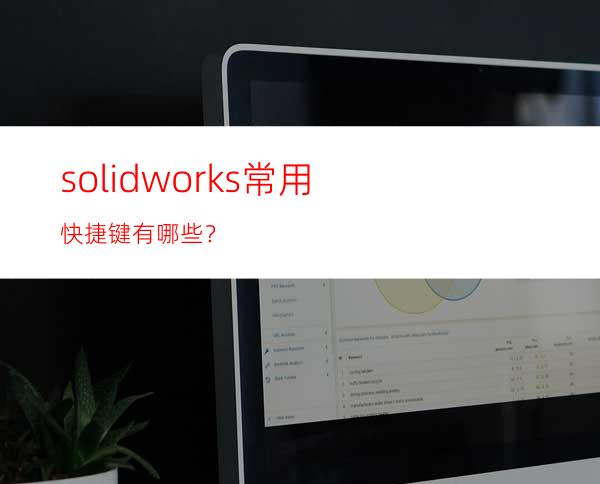
SOLIDWORKS软件提供了很多实用的快捷键,如果我们熟练掌握这些快捷键无疑可以减轻工作强度和提高工作效率。当然我们也可以点击【工具】-【自定义】-【键盘】,自己定义一些快捷键。
本文为大家整理一些常用的快捷键,多使用快捷键可以帮助我们节省Solidworks设计时间。
S键:
个人最喜爱的的快捷键。
此快捷工具栏有4种模式:零件,装配,工程图和草图。 所有这些都可以定制,包含任何你可以想到的命令。
标准Windows快捷键:
Ctrl + O:打开文件Ctrl + S:保存文件Ctrl + Z:撤回Ctrl + C:复制Ctrl + V:粘贴Alt + 指定值插入标准Windows符号:Alt + 0176:插入°Alt + 0216:插入?Alt + 0181:插入μ
用户界面快捷键:
Ctrl + Q :强制重新生成Ctrl + Tab:在打开的solidworks文件之间切换文件Enter :重复上一命令
显示快捷键:
Alt + 方向键 :顺时针或者逆时针旋转Alt + 鼠标中键: 平行视图平面旋转模型Shift + 方向键 :水平或者垂直旋转模型90°Shift + Z :放大模型Z:缩小模型F:整屏显示模型G:放大镜空格键 :视图定向菜单
选择快捷键:
Ctrl + 鼠标左键:选择多个Shift + 鼠标左键 :选择FeatureManager设计树中两个选定项目之间的所有特征
移动快捷键:
Ctrl + 鼠标中键 :移动模型Shift + 鼠标左键拖拽:草图模式下会移动一组草图实体。零件模式下会移动特征工程图模式下将选定的图形视图和任何相关视图一起移动,就好像它们是一个实体一样。
草绘快捷键:
Ctrl + 左键拖拽:拖动端点时抑制推理线Shift + 左键拖拽 :当绘制一条线时,该线将按照特定的长度进行捕捉Tab :在3D草图中绘制草图时,改变XYZ平面
装配体快捷键:
Alt + 鼠标左键拖拽:
复制组件并创建智能配合
重新排序组件。 在FeatureManager设计树中移动组件时,确保组件在树中保持在同一级别,并防止组件移动到子组件中
Ctrl + 鼠标左键拖拽:
复制组件
在具有预选组件的组合中,当您Ctrl +拖动选择框时,会逆转选择
在将工具箱组件拖动到装配体中时,创建零件而不是配置。
Tab:
隐藏指针下面的所有组件插入组件时。 旋转组件90o
Shift + Tab:
显示指针下面的所有组件
插入组件时,旋转组件90o
Ctrl + Shift + Tab:暂时将所有隐藏的组件显示为透明,并让您选择要显示的组件




















